word圖片不能全部顯示出來 為什麼word插圖片不能全部顯示
對於word圖片不能全部顯示出來這個問題還是有很多小夥伴都有同樣的疑問的,所以也有很多小夥伴在問word圖片不能全部顯示出來怎麼辦,到底是什麼原因呢?今天小編就給大傢帶來瞭具體的解決操作方法,大傢有需要的話可以來系統城瞭解下詳細內容哦。

![]()
Microsoft Office 2019
Microsoft Office 2019最新專業版是一款相當出色的辦公室文檔辦公專用工具,界面整潔,功能強大,結合瞭ppt制作、文檔處理、execl數據處理,還可以在線插入圖表、函數、動畫、過渡效果等等,非常好用,歡迎對office感興趣的小夥伴下載體驗。
word圖片不能全部顯示出來
1、首先新建一個word文檔,然後插入圖片,此時會發現插入的圖片僅顯示一小部分。
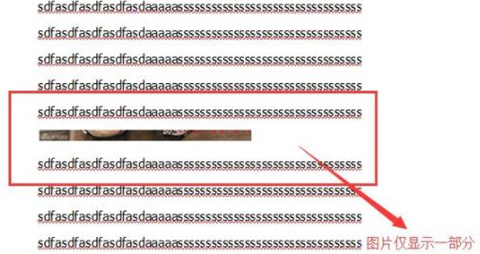
2、然後將光標位置置於圖片的末尾,並右擊鼠標,進入“段落”選項。
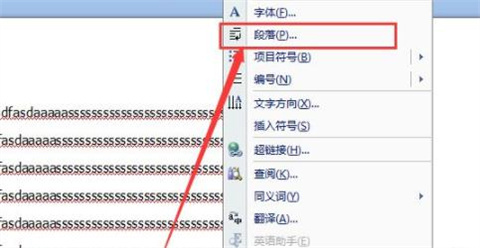
3、然後需要切換到“縮進與間距”選項卡中。
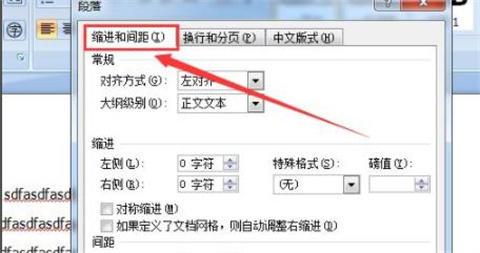
4、在該選項卡中,將“行距”設置為“單倍行距”,點擊保存並退出。
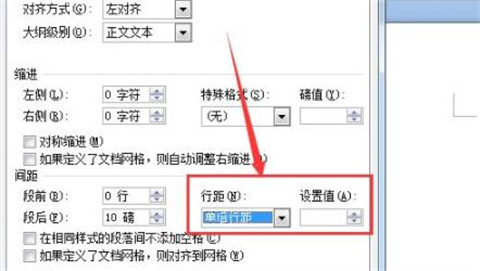
5、此時在進入word查看顯示不全的圖片,可以發現已經可以顯示完全瞭。

總結:
1、首先新建一個word文檔,然後插入圖片,此時會發現插入的圖片僅顯示一小部分。
2、然後將光標位置置於圖片的末尾,並右擊鼠標,進入“段落”選項。
3、然後需要切換到“縮進與間距”選項卡中。
4、在該選項卡中,將“行距”設置為“單倍行距”,點擊保存並退出。
5、此時在進入word查看顯示不全的圖片,可以發現已經可以顯示完全瞭。
以上的全部內容就是系統城為大傢提供的word圖片不能全部顯示出來的具體操作方法介紹啦~希望對大傢有幫助,還有更多相關內容敬請關註本站,系統城感謝您的閱讀!
推薦閱讀:
- word2016密鑰|word2016激活密鑰最新|word2016產品密鑰
- wps和word文檔有什麼區別 word和wps的區別介紹
- word文檔怎麼在小方框裡打勾 word對勾怎麼打到方框裡
- word怎麼刪除頁眉橫線 word中頁眉橫線怎麼去掉
- word怎麼刪除空白頁 word中如何刪除多餘的空白頁